Slik løser du Bluetooth-problemer på Windows 10

Bluetooth lar deg koble Windows 10-enheter og tilbehør til PC-en din uten behov for ledninger. Her er ulike teknikker for å løse Bluetooth-problemer.
I dag er telefoner det mest private for en person enn noe annet. Alle av oss har viktige og personlige data som vi ikke ønsker å dele med andre mennesker. Når du selger telefonen din, bør din første prioritet være å slette dataene dine permanent. Vi ønsker å understreke ordet permanent siden data som ikke er riktig slettet kan gjenopprettes og misbrukes mot deg. Derfor er det viktig at vi gjør alle slettede data fullstendig uopprettelige for å sikre at de aldri faller i feil hender.
Metoder for sikker sletting av data
I situasjoner når du ønsker å slette dataene dine permanent, er det to metoder som kan hjelpe deg.
1. Apples offisielle fabrikkinnstillingsmetode
Den første metoden for å fjerne dataene dine fra iPhone er å tilbakestille telefonen til fabrikkstandard . Følg de offisielle trinnene for å tilbakestille iPhone.
Du kan også enkelt tilbakestille iPhone uten å koble den til iTunes og datamaskinen. Alt du trenger å gjøre er å åpne iPhone-innstillingene, klikk på "Generelt" og trykk på "Gjenopprett" -knappen. Etter det vil du bli bedt om å oppgi telefonens låsekode eller Apple ID-kode. Oppgi koden og bekreft at du faktisk ønsker å slette alle dataene. Etter bekreftelse vil det ta flere minutter å tilbakestille iPhone til fabrikkstandard.
2. Bruke iMyFone Umate Pro
Den andre metoden for å slette alle dataene dine permanent fra iPhone er ved å bruke programvaren iMyFone Umate Pro . Bare åpne programvaren og koble til iPhone med en datakabel. Velg telefonen din og følg instruksjonene på skjermen for å få det endelige grensesnittet.
Følgende er noen av de fremtredende funksjonene du vil få fra iMyFone Umate Pro.
Slett alle data
Det første alternativet du får i iMyFone Umate Pro er å slette alle dataene på iPhone.
1. Først må du koble enheten til datamaskinen via en datakabel.
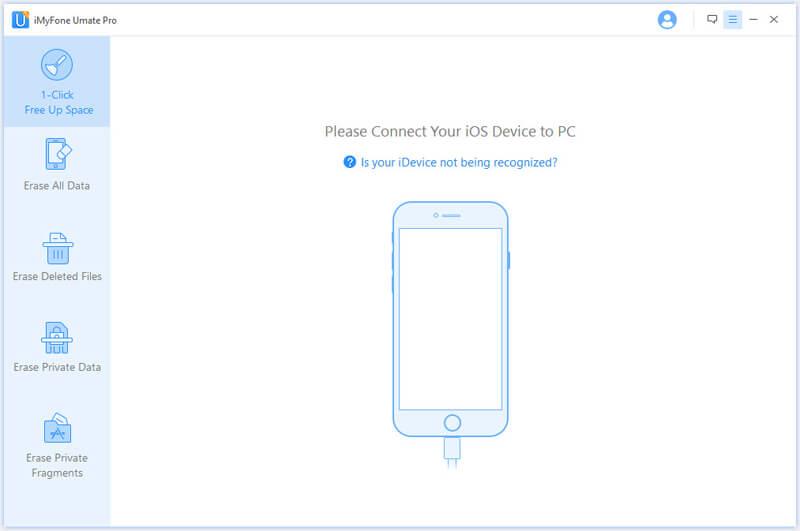
2. Klikk nå på "slett alle data"-knappen og du vil bli bedt om noen instruksjoner på skjermen.
3. Klikk på "slett"-knappen.
4. Velg sikkerhetsnivået avhengig av hvor sterkt og raskt du vil slette dataene dine. Og klikk på "OK"-knappen for å fortsette.
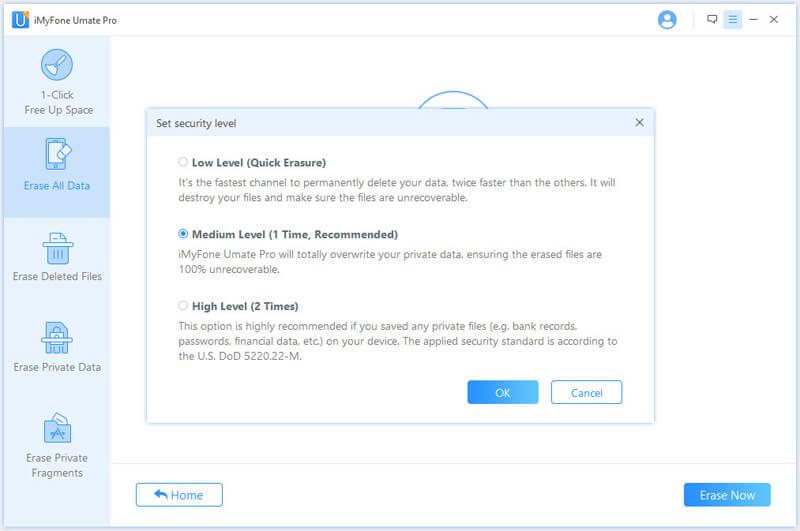
5. Nå etter å ha valgt sikkerhetsnivå, klikk på SLETT NÅ-knappen for å starte fjerningsprosessen.
Ha en ting i tankene dine som ikke bruker telefonen din i en slik prosess, og lukk også ethvert program som kjører i bakgrunnen. Ta sikkerhetskopi av viktige data. Når dataene dine er slettet med denne programvaren, kan du ikke gjenopprette det.
Slett slettede filer
Følg de samme trinnene fra start og mens du velger modus, velg alternativet "slett slettede filer". Nå vil programvaren skanne etter de slettede filene og de vises på skjermen. Velg filene, mappene, bildene, kontaktene, videoene osv. og klikk på "slett"-knappen for å slette dem permanent. Igjen, velg sikkerhetsnivået for slettingen og begynn å slette filene.
Forholdsregler er de samme for denne modusen, så ikke bruk eller fjern telefonen mens prosessen kjører.
Slett private data
Du kan bruke denne programvaren til å enkelt fjerne og slette dine private data permanent. Start programvaren og koble til telefonen. Etter skanning klikker du på alternativet "slett private data". Ikke bare vil den søke etter private data som WhatsApp-meldinger , anropshistorikk, meldinger, videoer, bilder osv., og alle filene vil bli forhåndsvist. Velg filene du vil slette og klikk på "slett"-knappen. Etter å ha valgt sikkerhetsnivået på neste skjerm, klikker du på "slett nå"-knappen for å starte prosessen.
Frigjør plass med ett klikk
En annen flott funksjon ved denne programvaren er at du kan frigjøre mye plass ved å fjerne uønskede filer, cacher, søppelfiler og rense minnet. Alle disse handlingene under ett enkelt klikk. Koble til iPhone og kjør programvaren. Velg "ett klikk frigjør plass"-knappen slik at programvaren kan skanne enheten din. Etter skanning vil grensesnittet vise deg alle elementene som kan slettes for å frigjøre plass .
IMyFone Umate Pro gir deg muligheten til å fjerne alle uønskede ting med et enkelt klikk, men sammen med dette har du individuelle faner å rense en etter en. Velg de tingene du vil rydde, og det vil vise deg hvor mye plass du har spart på denne oppryddingen.
Hvorfor velge iMyFone Umate Pro fremfor Apple Factory Reset Method
Hovedårsaken til å velge iMyFone Umate Pro fremfor Apple Factory reset-metoden er fordi dataene som slettes av fabrikktilbakestillingen har noen sjanser til å bli gjenopprettet. Hvis du leter etter en løsning for å tørke dataene dine permanent, er det ikke gunstig for deg siden dataene kan gjenopprettes.
Det er her du kan velge iMyFone Umate Pro fordi dataene som slettes ved å bruke denne programvaren ikke kan gjenopprettes i det hele tatt. Så du kan enkelt selge telefonen din etter å ha slettet dine private data permanent. Du kan ikke bare slette eksisterende data, men også data som kan gjenopprettes. Så det er ingen sjanse for gjenoppretting når dataene er slettet av denne programvaren.
Klikk her for å laste ned iMyFone Umate Pro
Og funksjonen "ett klikk frigjør plass" kan brukes ofte for å maksimere telefonens hastighet og spare mye plass fra uønskede filer. Selv om denne fantastiske programvaren ikke er så mye billig, men for personvernet, kan du gjøre hva som helst. Men iMyFone Umate Pro tar vare på deg, det er derfor det er en kupongkode A06S-Y5V1 som du kan bruke på kjøpssiden og få et fantastisk rabatttilbud . Skynd deg da dette tilbudet kun gjelder for en begrenset periode.
Bluetooth lar deg koble Windows 10-enheter og tilbehør til PC-en din uten behov for ledninger. Her er ulike teknikker for å løse Bluetooth-problemer.
Lær deg å ta kontroll over personvernet ditt ved å tømme Bing-søkeloggen og Microsoft Edge-loggen med enkle trinn.
Oppdag den beste samarbeidsprogramvaren for små bedrifter. Finn verktøy som kan forbedre kommunikasjon og produktivitet i teamet ditt.
Lær hvordan du holder statusen din aktiv i Microsoft Teams. Følg våre trinn for å sikre at du alltid er tilgjengelig for kolleger og kunder.
Oppdag den beste prosjektledelsesprogramvaren for småbedrifter som kan hjelpe deg med å organisere prosjekter og oppgaver effektivt.
Gjenopprett siste økt enkelt i Microsoft Edge, Google Chrome, Mozilla Firefox og Internet Explorer. Dette trikset er nyttig når du ved et uhell lukker en hvilken som helst fane i nettleseren.
Hvis du har mange duplikater klumpet på Google Photos eller ønsker å eliminere duplikatbilder, så sjekk ut de mange måtene å slette duplikater i Google Photos.
Hvordan fikse at Nintendo Switch ikke slår seg på? Her er 4 enkle løsninger for å fikse at Nintendo Switch ikke slår seg på.
Lær hvordan du tilbakestiller Gmail-passordet ditt enkelt og sikkert. Endre passordet regelmessig for å beskytte kontoen din.
Lær hvordan du konfigurerer flere skjermer på Windows 10 med denne bloggen. Det være seg to eller tre eller flere skjermer, du kan enkelt sette opp skjermer for spilling eller koding.








